शीर्षक पृष्ठ उन गतिविधियों (प्रोग्राम या वेबसाइट) के शीर्षकों को सूचीबद्ध करता है जो आपके कर्मचारियों ने किए हैं। यह सूची गतिविधि शीर्षक (2) दिखाती है, वह तिथि सीमा जिसमें गतिविधि की गई थी (1), इसका उपयोग कितनी देर तक किया गया था (3), और किन स्टाफ सदस्यों ने इसका उपयोग किया था (4).
यदि आप इस सूची को दिन-प्रतिदिन सूचीबद्ध करना चाहते हैं, तो आप (7) बटन पर क्लिक कर सकते हैं। त्वरित फ़िल्टर (5) विकल्प के साथ, आप शीर्षकों की अपनी सूची को फ़िल्टर कर सकते हैं. कैलेंडर अंतराल निर्दिष्ट करने के लिए आप 6-बिंदु बटन का उपयोग कर सकते हैं. कॉल करने के लिए, 8 वां बटन आपकी मदद करेगा।
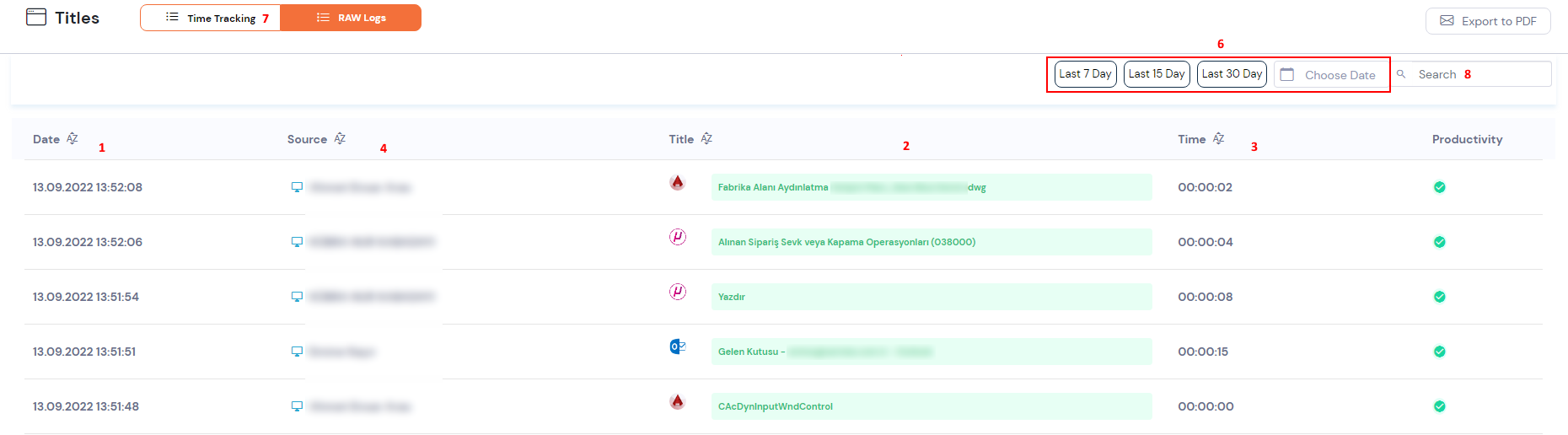
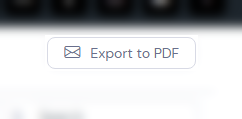
इस सूची की रिपोर्ट अपने ई-मेल पते पर भेजने के लिए, आप पृष्ठ के ऊपरी दाएं कोने में मेल बटन पर क्लिक करके अपना ई-मेल पता दर्ज कर सकते हैं. जब कोई विस्तृत रिपोर्ट तैयार हो जाएगी, तो यह स्वचालित रूप से आपके ई-मेल पर भेज दी जाएगी।


